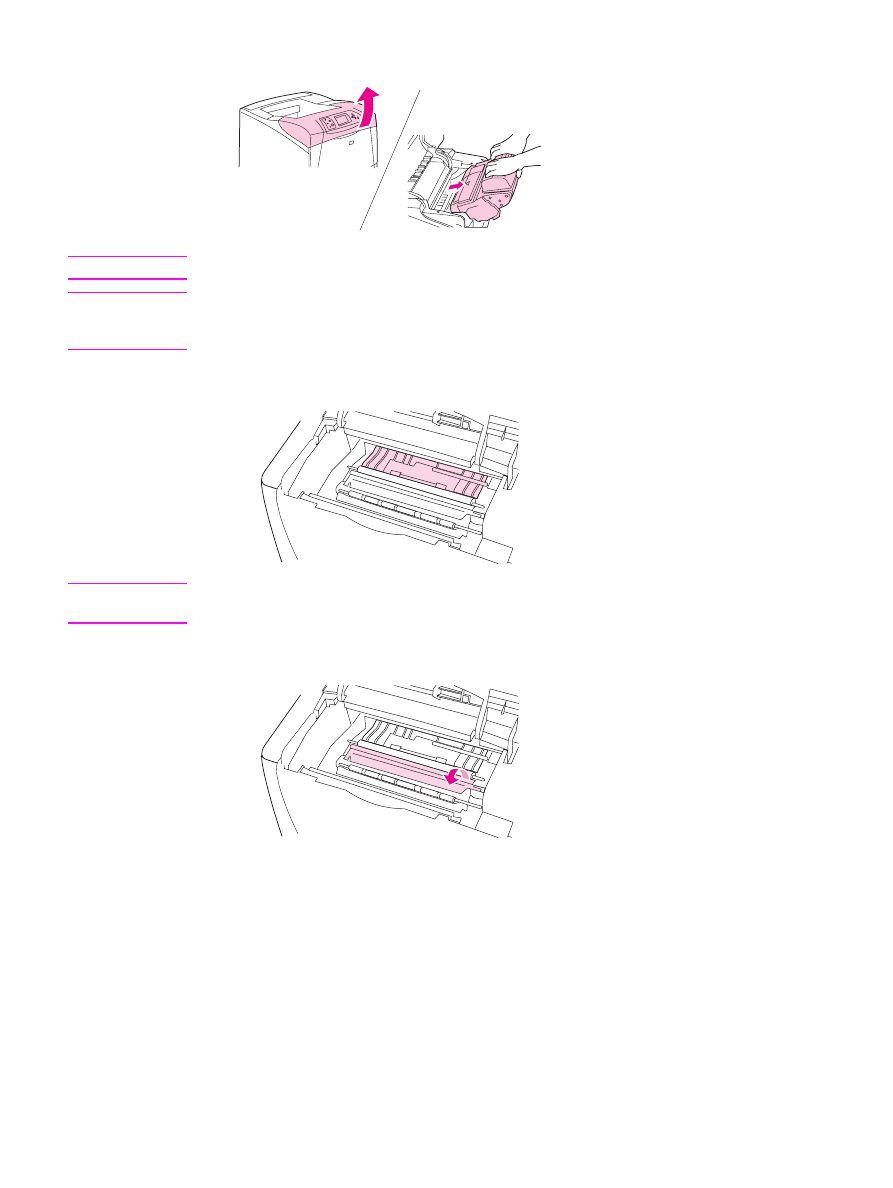
Membersihkan fuser
Jalankan halaman pembersih printer untuk menjaga fuser bebas dari toner dan partikel
kertas yang kadang-kadang menumpuk. Penumpukan toner dan partikel dapat
menyebabkan bercak yang muncul pada sisi depan atau belakang cetakan Anda.
IDWW
Membersihkan printer
117
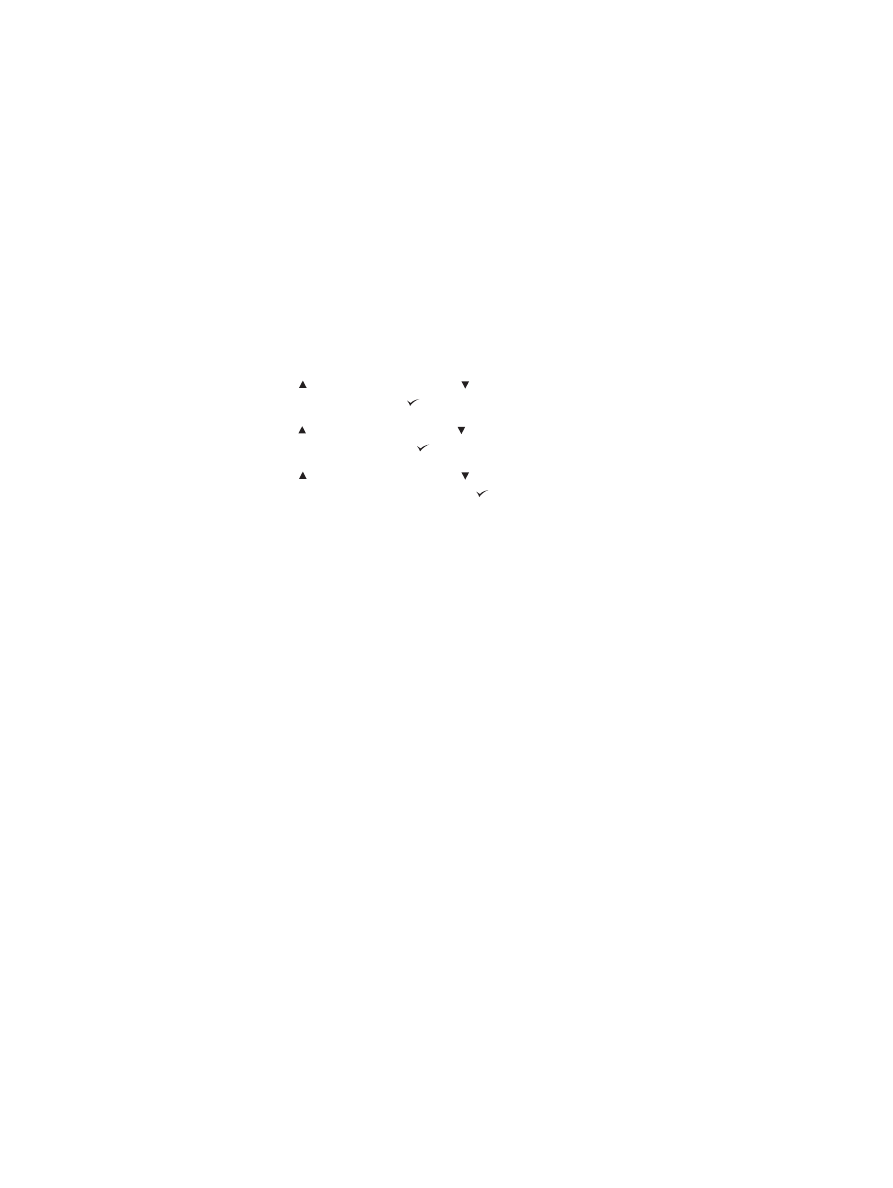
Untuk memastikan kualitas cetakan yang optimal, HP menganjurkan Anda untuk
menggunakan halaman pembersih setiap kali Anda mengganti kartrid cetak atau pada
interval otomatis yang dapat Anda atur. Jika Anda menginstalasi duplekser opsional, Anda
harus menjalankan halaman pembersih secara manual.
Prosedur pembersihan ini membutuhkan waktu kurang lebih 2,5 menit. Pesan CLEANING
ditampilkan pada tampilan panel kontrol sewaktu pembersihan berlangsung.
Menjalankan halaman pembersih secara manual
Agar halaman pembersih dapat bekerja dengan baik, cetak halaman tersebut pada kertas
kelas-fotokopi (bukan kertas bond, berat, atau kasar).
Untuk menjalankan halaman pembersih secara manual
1. Jika duplekser diinstalasi, buka nampan keluaran belakang.
2. Tekan
M
ENU
untuk membuka menu.
3. Gunakan (tombol
K
E
A
TAS
) atau (tombol
K
E
B
AWAH
) untuk bergulir ke CONFIGURE
DEVICE, kemudian tekan (tombol
P
ILIH
).
4. Gunakan (tombol
K
E
A
TAS
) atau (tombol
K
E
B
AWAH
) untuk bergulir ke PRINT
QUALITY, kemudian tekan (tombol
P
ILIH
).
5. Gunakan (tombol
K
E
A
TAS
) atau (tombol
K
E
B
AWAH
) untuk bergulir ke PROCESS
CLEANING PAGE, kemudian tekan (tombol
P
ILIH
).
6. Jika duplekser diinstalasi, tutup nampan keluaran belakang.
Menjalankan halaman pembersih secara otomatis
Gunakan prosedur di bawah ini, Anda dapat mengatur printer untuk mencetak halaman
pembersih secara otomatis pada interval yang Anda pilih. Agar halaman pembersih dapat
dijalankan tanpa intervensi, Anda jarus selalu menyimpan kertas dengan jenis dan ukuran
yang dipilih di dalam printer. Printer tidak akan menghentikan pekerjaan cetakan yang
sedang diproses.
118
Bab 3 Mengatur dan merawat printer
IDWW
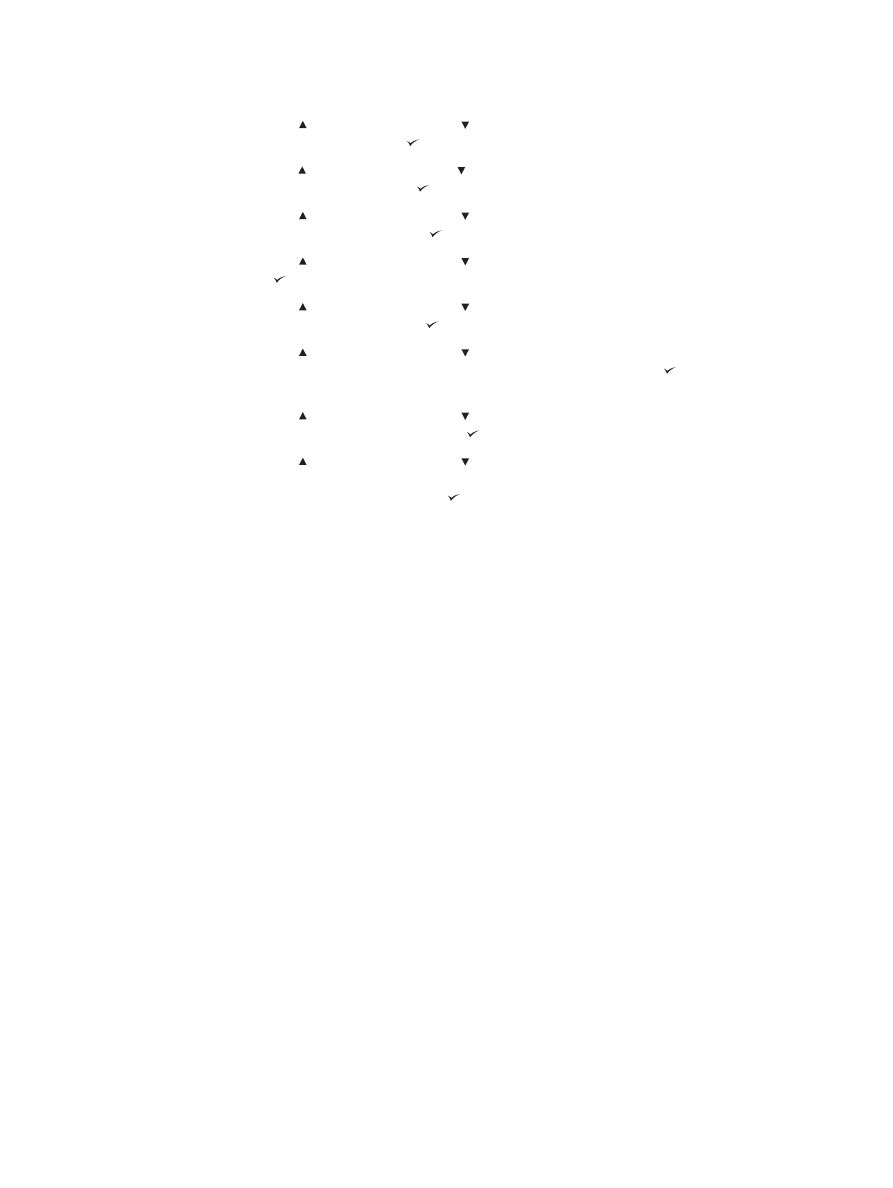
Untuk menjalankan halaman pembersih secara otomatis
1. Tekan
M
ENU
untuk membuka menu.
2. Gunakan (tombol
K
E
A
TAS
) atau (tombol
K
E
B
AWAH
) untuk bergulir ke CONFIGURE
DEVICE, kemudian tekan (tombol
P
ILIH
).
3. Gunakan (tombol
K
E
A
TAS
) atau (tombol
K
E
B
AWAH
) untuk bergulir ke PRINT
QUALITY, kemudian tekan (tombol
P
ILIH
).
4. Gunakan (tombol
K
E
A
TAS
) atau (tombol
K
E
B
AWAH
) untuk bergulir ke AUTO
CLEANING, kemudian tekan (tombol
P
ILIH
).
5. Gunakan (tombol
K
E
A
TAS
) atau (tombol
K
E
B
AWAH
) untuk bergulir ke ON, kemudian
tekan (tombol
P
ILIH
).
6. Gunakan (tombol
K
E
A
TAS
) atau (tombol
K
E
B
AWAH
) untuk bergulir ke CLEANING
INTERVAL, kemudian tekan (tombol
P
ILIH
).
7. Gunakan (tombol
K
E
A
TAS
) atau (tombol
K
E
B
AWAH
) untuk bergulir ke interval yang
diinginkan di antara 1.000 dan 20.000 halaman, kemudian tekan (tombol
P
ILIH
) untuk
menyimpan pilihan Anda.
8. Gunakan (tombol
K
E
A
TAS
) atau (tombol
K
E
B
AWAH
) untuk bergulir ke AUTO
CLEANING SIZE, kemudian tekan (tombol
P
ILIH
).
9. Gunakan (tombol
K
E
A
TAS
) atau (tombol
K
E
B
AWAH
) untuk bergulir ke ukuran
halaman yang Anda inginkan untuk digunakan printer untuk halaman pembersih (A4
atau LETTER), kemudian tekan (tombol
P
ILIH
) untuk menyimpan pilihan Anda.
Printer secara otomatis mencetak halaman pembersih pada interval dan ukuran halaman
yang Anda pilih. Anda dapat membuang halaman yang dihasilkan oleh proses pembersihan
ini.
IDWW
Membersihkan printer
119